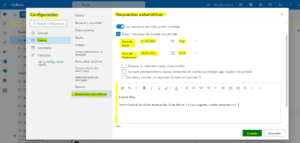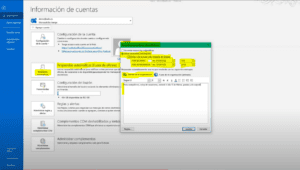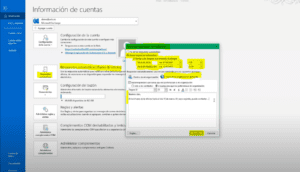Si eres uno de los afortunados que tiene sus vacaciones a la vuelta de la esquina, ¡Enhorabuena, que las disfrutes mucho!
Pero antes… Configura el email de respuesta automática (Fuera de oficina) para notificar que no estarás disponible para responder los mensajes de correo electrónicos que te envíen.
CONFIGURACION
Lo primero que tienes que hacer para poder configurarlo es saber qué tipo de cuenta de correo de Outlook tienes.
Para saber qué cuenta de correo es la tuya, dirígete a Outlook/Archivo/Configuración de la cuenta/Configuración de la cuenta…/ y te aparecerá en la columna Tipo. Si tu cuenta es:
- POP3 o IMAP: Podrás configurarlo a través de una regla de fuera de oficina, o a través de la versión web de Outlook desde la ruta: Configuración/Ver toda la configuración desde mi Outlook/Correo/Respuestas automáticas/Habilitar respuestas automáticas.
Desde aquí podrás seleccionar el intervalo de tiempo de envío de respuesta automática, si enviarlo a todos los contactos o solo a aquellos que te escriban, y redactar tu correo de ausencia.
- EXCHANGE: Podrás configurarlo de forma muy rápida a través de la ruta: Archivo/Respuestas automáticas/Enviar respuestas automáticas.
Esta opción, además de ofrecerte también la posibilidad de programar la fecha de envío de correos durante tu ausencia, te permitirá configurar un mensaje diferente a los contactos que estén dentro de tu organización (mismo dominio corporativo):
Y otro mensaje diferente a aquellos correos que no pertenezcan a tu organización (Cualquier otro correo ajeno al dominio de tu empresa que te envíe correo) a través de la pestaña: Fuera de mi organización (Activado):
Esta distinción de mensaje es muy interesante a la hora de poder comunicar y dirigir a un departamento diferente según quien te haya escrito.
¿Te has trabado en algún paso?
Te facilitamos un VIDEO de un compañero explicando cómo configurar su correo de «Fuera de oficina» con éxito.
Si necesitas más información, ¡Contacta con AELIS! Te ayudaremos encantados